Реклама
 Ако сте икада морали да се носите са решавање проблема са хардвером Како учинити да оштећени УСБ дискови поново раде Опширније на рачунару, онда вероватно имате искуства са Виндовс менаџером уређаја. То је једноставан алат који долази са Виндовс-ом и омогућава вам да прегледате све уређаје да бисте проверили својства уређаја и конфликте.
Ако сте икада морали да се носите са решавање проблема са хардвером Како учинити да оштећени УСБ дискови поново раде Опширније на рачунару, онда вероватно имате искуства са Виндовс менаџером уређаја. То је једноставан алат који долази са Виндовс-ом и омогућава вам да прегледате све уређаје да бисте проверили својства уређаја и конфликте.
Међутим, увек сам открио да мало недостаје стандардни Девице Манагер који долази са Виндовс ОС-ом. Оно што ми се свиђа код њега је чињеница да је лако навигирати, јер главни екран има све уређаје лепо категоризоване, али то је обим свега доброг што имам да кажем о томе. Да бисте пронашли информације или својства о уређајима, морате да кликнете кроз различите екране, а нема једноставан или директан начин за извоз информација изван менаџера уређаја ако желите да сачувате информације о система.
Због тога је бесплатан услужни програм попут Приказ менаџера уређаја (ДевМанВиев) из НирСофт-а је користан. Омогућава вам брз приступ свему што требате да знате о свим вашим уређајима и пружа ГУИ и скриптирање информација о уређају. Када је у питању тражење информација о драјверу, можете користити ресурсе
Саикат је писао о Како пронаћи непознате драјвере уређаја према њиховом добављачу и ИД-у уређаја Опширније претходно или једноставно користите овај софтвер и одмах потражите нове драјвере на Гоогле-у.Брзо погледајте информације о уређају
Није потребна инсталација када преузмете ДевМанВиев системски менаџер уређаја. Све што треба да урадите је да покренете извршни фајл. Када то учините, видећете списак свих диск јединица вашег системског уређаја, заједно са више информација о њима него што сте вероватно и знали да је доступно. Обавезно скролујте удесно јер постоји много колона испуњених подацима о сваком возачу.
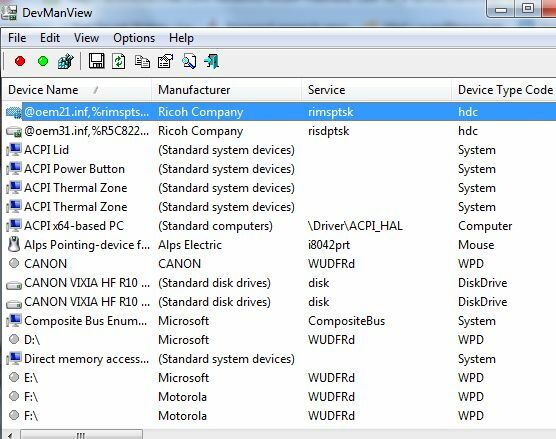
Имате листу радњи које можете предузети за било који драјвер са само неколико кликова мишем. Кликните десним тастером миша на било који уређај и можете га одмах омогућити или онемогућити. Изаберите неколико уређаја одједном и притисните Ф6 или Ф7 да бисте све омогућили или онемогућили. Овде такође можете брзо приступити ИНФ датотеци уређаја, прегледати подешавања у регистратору или чак кликнути на „Гоогле претрага“ да бисте извршили тренутну претрагу на вебу за тај одређени управљачки програм.
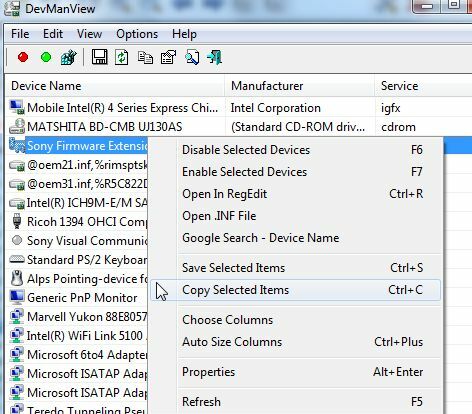
Кликните на "Својства” да бисте видели информације за које бисте морали да копате по основном Виндовс менаџеру. Са ДевМанвиев-ом, имате произвођача, заставице, услугу и мноштво других информација у једном приказу.
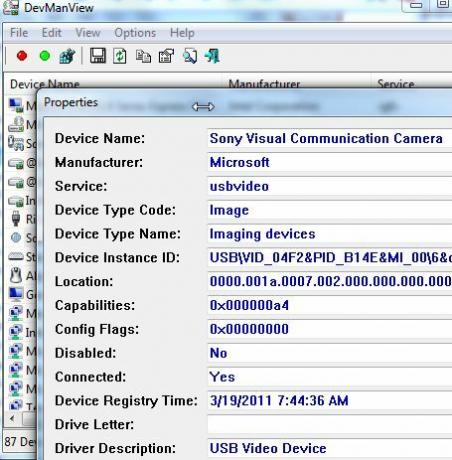
Иако главни приказ није баш тако организован као стандардни Виндовс менаџер, можете филтрирати који се уређаји приказују под „Опције“.
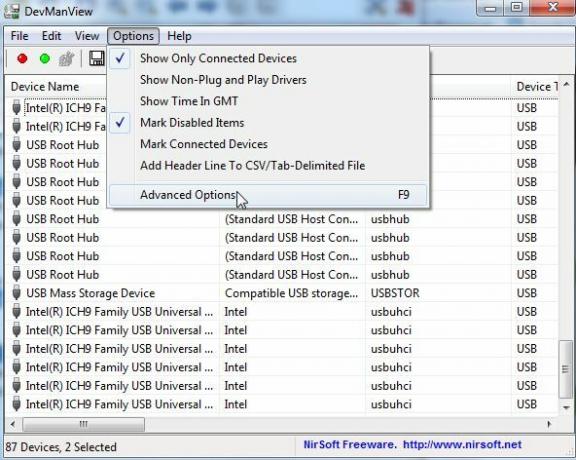
Ако сте омогућио заштитни зид на удаљеном рачунару да бисте то дозволили, чак можете приступити и мењати управљачке програме уређаја на удаљеном систему. Ово је прилично фин начин за управљање свим уређајима на различитим рачунарима у вашој кући са једног рачунара.
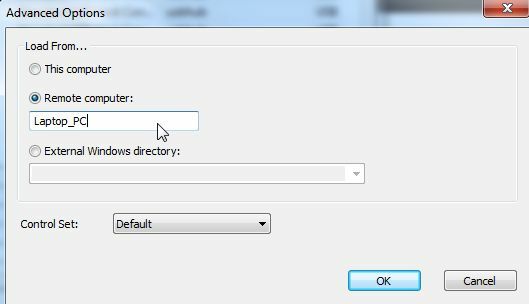
Пријављивање информација о уређају у датотеку
Главни разлог зашто више волим ДевМанВиев у односу на стандардни Виндовс Девице Манагер је чињеница да је много лакше извести све информације о уређају. Стандардни Виндовс Девице Манагер не пружа једноставан начин за чување информација о уређају, али програм ДевМанВиев нуди читаву листу формата у које можете да извезете све информације о свом уређају, укључујући текст, табулатор или зарез или чак ХТМЛ.
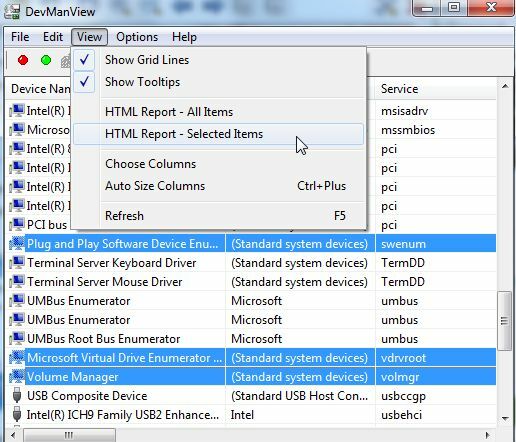
Ако желите да сачувате само информације о неколико уређаја, а не о целој листи, само изаберите неколико користећи ЦТРЛ-клик и испод „Поглед” те одабране ставке можете извести у ХТМЛ датотеку. Програм чува извештај у локалној ХТМЛ датотеци у директоријуму ДевМанВиев и отвара извештај у вашем подразумеваном претраживачу.
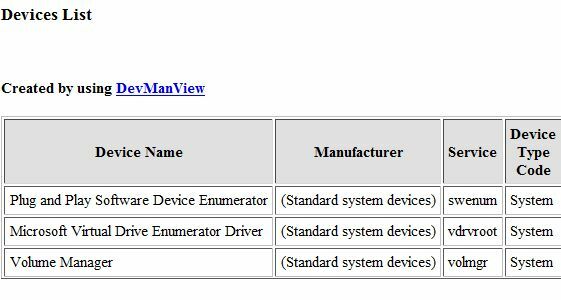
Приступ информацијама о уређају путем скриптовања
Ако више волите скриптовање него коришћење ГУИ-а, ДевМанВиев вас покрива. Из командне линије можете извршити читаву листу команди на својим уређајима или можете користити програм за израду извештаја о уређају из скрипте. На пример, можете да користите параметре /стект, /сцомма или /схтмл да бисте изабрали формат за извоз информација о уређају.
![Брзо приступите и пријавите све системске уређаје помоћу ДевМанВиев [Виндовс] девман8](/f/ee722a0569da3da3dd37189482d67819.jpg)
Додатни параметри које можете подесити у командном режиму су ствари попут /LoadFrom за учитавање информација о уређају са удаљених рачунара, /ComputerName да одредите назив мрежног рачунара за извршавање команди уређаја или /ShowOnlyConnected за излаз само оних драјвера који су тренутно повезани. Можете чак и да омогућите или онемогућите уређаје из скрипте помоћу /enable или /disable параметрима. Можете видети све параметре команде у датотеци реадме.ткт која долази уз преузимање.
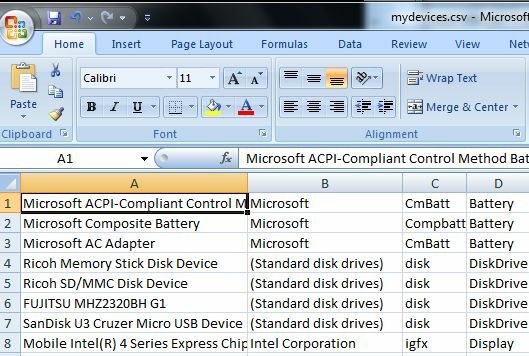
Лепа ствар у вези са извозом целе листе информација о уређају у нешто попут ЦСВ датотеке је то што у текстуалном или Екцел формату информације можете претворити у користан извештај. Ово можете користити да направите тачан снимак вашег система у било ком тренутку.
Коришћење Виндовс услужних програма као што је ДевМанВиев вам омогућава да видите информације о вашим системским уређајима за које бисте иначе морали да копате кроз менаџер системских уређаја. Када је у питању управљање многим рачунарским системима и вођење инвентара хардвера који је инсталиран на тим машинама, извештај који генерише карактеристике ДевМанВиев-а је божји дар. Испробајте овај корисни Виндовс услужни програм и реците нам шта мислите.
Да ли сте испробали неке друге бесплатне услужне програме НирСофт? Поделите своје мишљење о ДевМанВиев и другим НирСофт Виндовс услужним програмима у одељку за коментаре испод.
Кредит за слику: Мајорос Атила
Рајан је дипломирао електротехнику. Радио је 13 година у области аутоматизације, 5 година у ИТ-у, а сада је инжењер апликација. Бивши главни уредник МакеУсеОф-а, говорио је на националним конференцијама о визуелизацији података и био је представљен на националној телевизији и радију.
